Obsah
Jak vyplnit tvar textem v aplikaci Adobe Illustrator
Vsadím se, že už jste viděli tento druh super cool designu s textovým efektem?

Jako nováček v grafickém designu před deseti lety jsem si vždycky říkal, jak to jde? Prostě jsem si myslel, že to není tak snadné, dokud jsem to nezkusil. Nic šíleného, stačí párkrát vybrat a kliknout.
Můžete vytvořit úžasný textový plakát nebo vektor pomocí nástroje pro zkreslení obálky nebo jednoduše vyplnit odstavec ve tvaru pomocí nástroje Typ. Ať už tvoříte cokoli, dnes najdete řešení.
V tomto tutoriálu se s vámi podělím o dva rychlé a snadné způsoby vyplnění tvaru textem v aplikaci Adobe Illustrator.
Ponořme se do toho!
Obsah
- 2 snadné způsoby vyplnění tvaru textem v aplikaci Adobe Illustrator
- 1. Zkreslení obálky
- 2. Nástroj Type Tool
- Nejčastější dotazy
- Jak vyplnit dopis textem?
- Jak změnit barvu textu vyplněného ve tvaru?
- Jak vyplním různý text ve tvaru?
- Závěrečné shrnutí
2 snadné způsoby vyplnění tvaru textem v aplikaci Adobe Illustrator
Text ve tvaru můžete vyplnit pomocí Zkreslení obálky a slavný Typ nástroje Obálkové zkreslení přizpůsobí text tvaru tím, že jej zkreslí, zatímco nástroj Typ jednoduše vyplní text ve tvaru, aniž by jej zkreslil.
Poznámka: Snímky obrazovky pocházejí z verze Adobe Illustrator CC 2021 pro Mac. Windows nebo jiné verze mohou vypadat mírně odlišně.
1. Zkreslení obálky
Pomocí nástroje pro zkreslení obálky můžete vytvořit opravdu skvělý textový efekt, který je velmi snadný.
Krok 1: Vytvořte tvar, do kterého budete vyplňovat text. Pokud jste si stáhli vektorový tvar, umístěte jej na pracovní plochu. Já například vytvořím tvar srdce a vyplním jej textem.

Krok 2: K přidání textu do dokumentu Illustratoru použijte nástroj pro psaní. Napsal jsem slovo love.
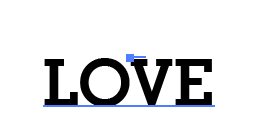
Krok 3: Přesunutí tvaru do popředí pomocí klávesových zkratek Příkaz + Směna + ] nebo klikněte pravým tlačítkem myši na tvar Uspořádat > Přinést na přední stranu .

Poznámka: Horní objekt musí být cesta, pokud je text nahoře, měli byste jej před krokem 4 poslat dozadu (za tvar).
Krok 4: Vyberte tvar i text a přejděte do horní nabídky. Objekt > Zkreslení obálky > Vyrobit pomocí Top Object .


Měli byste vidět něco takového.
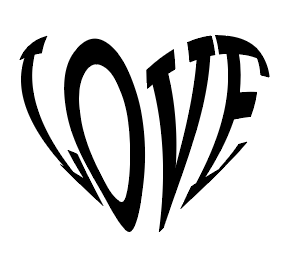
Stejně to funguje, pokud máte odstavec textu. Vyberte textové pole a tvar a postupujte stejně.

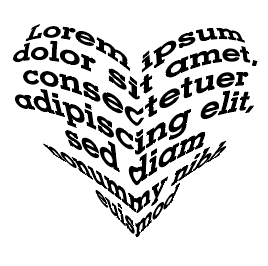
2. Nástroj Type Tool
Pokud vyplňujete odstavec nebo text v objektu, ale nechcete žádný text zkreslit, můžete použít nástroj Typ.
Krok 1: Vytvoření tvaru nebo umístění tvaru v aplikaci Illustrator.
Krok 2: Vyberte Typ nástroje . Když najedete myší poblíž cesty tvaru, zobrazí se kolem ikony typu tečkovaný kruh.

Krok 3: Klikněte poblíž okraje tvaru a měl by se zobrazit text Lorem Ipsum vyplněný ve tvaru. Jednoduše na něm nahraďte svůj text.

To je snadné, ne?
Nejčastější dotazy
Níže najdete stručné odpovědi na některé otázky týkající se vyplňování tvaru textem v aplikaci Adobe Illustrator.
Jak vyplnit dopis textem?
Vytvořte textový obrys dopisu a přejděte do režijní nabídky. Objekt > Složená cesta > Vydání . Poté jej můžete vyplnit textem některým z výše uvedených způsobů.
Jak změnit barvu textu vyplněného ve tvaru?
Pokud použijete metodu nástroje Type Tool, můžete barvu textu změnit přímo výběrem textu a výběrem barvy ze vzorníků nebo z nástroje pro výběr barev.
Pokud chcete změnit barvu textu vytvořeného pomocí zkreslení obálky, dvakrát klikněte na text v rámci tvaru a změňte barvu z oddělené vrstvy. Opětovným dvojitým kliknutím na kreslicí plochu ukončíte režim úprav vrstvy.

Jak vyplním různý text ve tvaru?
Předpokládám, že mluvíte o použití funkce Envelope Distort?
Budete muset vytvořit různé cesty a vyplnit různý text pomocí stejné metody: Object> Envelope Distort> Make with Top Object a spojit je.
Závěrečné shrnutí
Vyplnění textu do tvaru v aplikaci Adobe Illustrator je otázkou několika kliknutí. Metoda nástroje pro psaní písma funguje nejlépe, když chcete jednoduše vložit text do tvaru. Je rychlá a umožňuje snadnou úpravu textu.
Pokud uvažujete o vytvoření vektorového textu nebo návrhu a nevadí vám zkreslení textu, vyzkoušejte možnost Envelope Distort. Jen mějte na paměti, že váš vrchní objekt musí být cesta.
Bavte se při tvorbě!

